Cómo hacer un MP3 desde cualquier archivo de video

Si alguna vez ha deseado poder crear un MP3 desde un archivo de video favorito, hoy es su día de suerte. ¡Con el software de código abierto simple, puede quitar el audio y convertirlo a su formato favorito en cuestión de minutos!
La mayoría de las personas pueden no darse cuenta de que los archivos de video generalmente constan de tres partes, está el video, el audio y el envoltorio El contenedor es la parte con la que estamos más familiarizados y se expresa como algo como .AVI, .MP4, .MKV y muchos otros. Puede haber más cosas dentro de un contenedor, como subtítulos, menús de DVD, funciones adicionales, pistas de audio adicionales, pero mientras tenga video y audio, entonces es bueno.
Aparte de eso, es posible básicamente "Levante" la pista de audio de un archivo de video, para extraerla del envoltorio, y luego guárdela como .MP3 u otro formato de audio. Esto se reproducirá en cualquier reproductor multimedia o de audio como una canción o un podcast que descargues.
Avidemux to the Rescue
El editor de video de código abierto Avidemux tiene una larga trayectoria como uno de los mejores sin sentido. aplicaciones para cosas como transcodificación, corte y filtrado de video. How-To Geek ha escrito sobre muchas de estas características antes, para que pueda obtener más información sobre ellas una vez que haya terminado de leer esto.
No hace falta decir que lo que estamos haciendo hoy es muy simple y al grano . Lo primero que deberá hacer es descargar e instalar una copia de la última versión estable de Avidemux para su sistema. Para este artículo, estamos usando la versión de 64 bits en Windows 8.1.
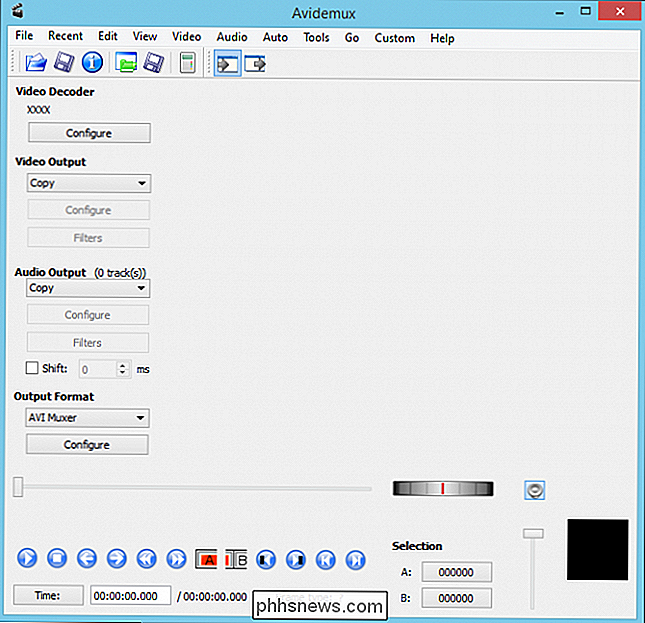
Abra Avidemux, haga clic en "Archivo -> Abrir" o haga clic en la pequeña carpeta como se muestra en la captura de pantalla.

Busque la ubicación donde su archivo de video está almacenado, selecciónelo, y luego haga clic en "Abrir".
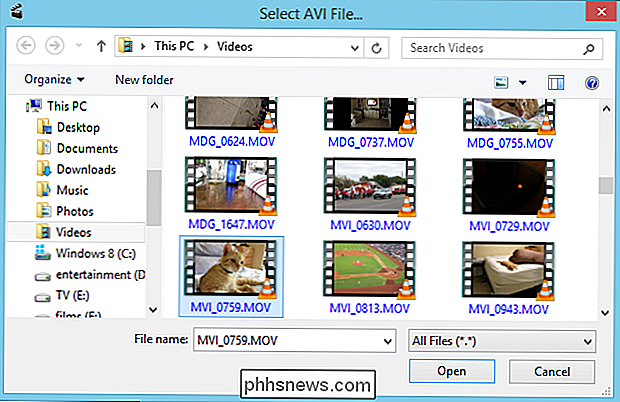
Avidemux automáticamente generará ("copiará") los formatos en los que está codificado el video, pero queremos asegurarnos de que nuestra salida de audio sea un MP3 . Haga clic en el menú desplegable en Salida de audio y seleccione "MP3 (lame)."

Puede, si lo considera necesario, ajustar el modo de tasa de bits, la velocidad de bits y la calidad haciendo clic en el botón "Configurar" en Salida de audio. Una tasa de bits más alta significará un archivo más grande, que no se traduce necesariamente en un mejor sonido. Puede aumentar la calidad (hasta 9) pero teniendo en cuenta el material de origen, no necesitamos un archivo de audio de muy alta calidad, por lo tanto, simplemente dejaremos esta configuración.
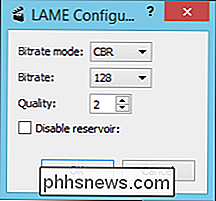
Haga clic en el menú "Audio" y luego, "Guardar audio" del menú desplegable resultante.
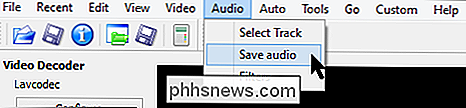
Busque la ubicación donde desea guardar su archivo de audio. Avidemux no agregará automáticamente la extensión .MP3 al archivo, así que asegúrese de agregar eso, como en la captura de pantalla.
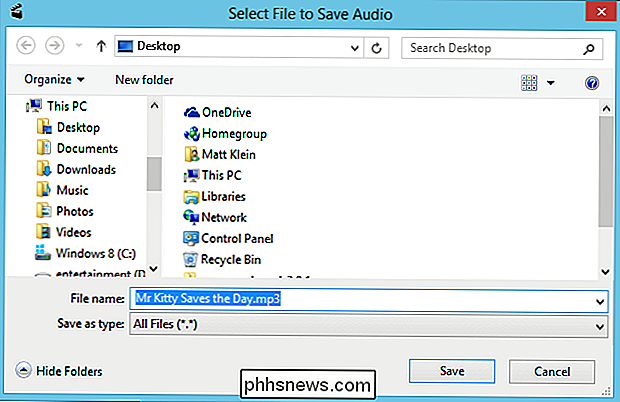
Haga clic en "Guardar" cuando termine de localizar y nombrar su archivo, y verá una ventana de progreso. Puede detener el proceso en cualquier momento haciendo clic en "Cancelar".
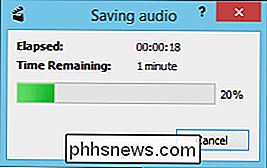
Una vez finalizado, su nuevo MP3 está listo. Puedes hacer doble clic en él y reproducirlo en tu aplicación de música o transferirlo a tu dispositivo móvil.
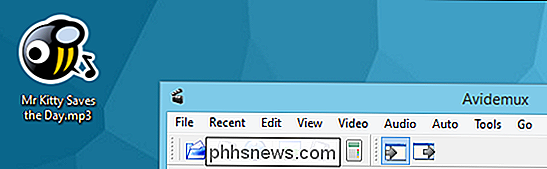
Obviamente, poder extraer audio de archivos de video abre muchas posibilidades. Por ejemplo, si alguna vez ha querido crear sus propios tonos de llamada, puede extraer toda la pista de audio de un video y luego usar su editor de audio favorito para cortar las partes que le gustan.
No acepte nuestra palabra sin embargo, descargue Avidemux hoy y pruébelo usted mismo. Mientras tanto, ¡avísanos si este artículo fue útil al sonar en nuestro foro de discusión de hoy!

Cómo hacer una copia de seguridad, restaurar o restaurar su iPhone, iPad o iPod
¿Tienes un iPhone que necesitas restablecer o restaurar? ¿Necesita realizar un restablecimiento de fábrica y borrar todo o solo necesita restablecer ciertas configuraciones porque el teléfono está funcionando?¿O tal vez necesitas restaurar tu iPhone desde una copia de seguridad de iTunes o desde iCloud? Adem

Cómo agregar una cuenta Work o School a Windows con Work Access
Windows 10 incluye opciones de "Work Access", que encontrará en Cuentas en la aplicación Configuración. Estos están destinados a personas que necesitan conectarse a la infraestructura de un empleador o escuela con sus propios dispositivos. Work Access le brinda acceso a los recursos de la organización y le da a la organización cierto control sobre su dispositivo.



